EaseUS Partition Master易我分区大师—硬盘分区、管理、格式化工具
EASEUS Partition Master是一款多功能的硬盘分区管理工具,可轻松进行分区管理和磁盘管理,完全可与同类软件 Partition Magic 相媲美。
该软件简单易用,使用它,可以在不损失硬盘数据的前提下,调整大小/移动分区,扩展系统驱动器,复制磁盘及分区,合并分区,分割分区,重新分配空间,转换动态磁盘,分区恢复等等。有了 EASEUS Partition Master ,分区再也不是专业人士的代名词了,只要略微懂一些计算机知识就能轻松玩转。
分区操作教程:
新建分区:要新建一个分区,首先你的电脑要有多余的未分配给其他盘的空间,一般都已经分配完成的了,所以这里第一步首先要减小其中一些磁盘的空间并把空间变为未分配的空间。
分区前:

这里减少F盘的空间,并用减少的空间来新建一个H盘:


向左拉减少F盘的空间,不要拉到最左,不然以后F盘就不能再写入内容了。向左拉到适应位置后点击OK:
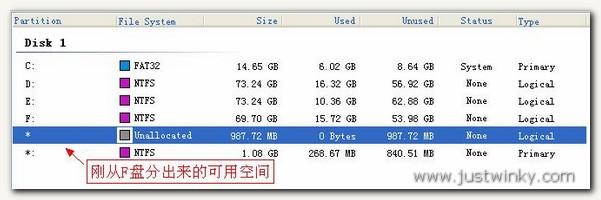
再利用F盘减少的空间来新建一个分区:
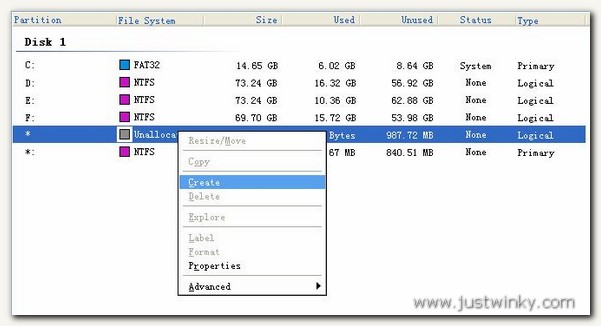
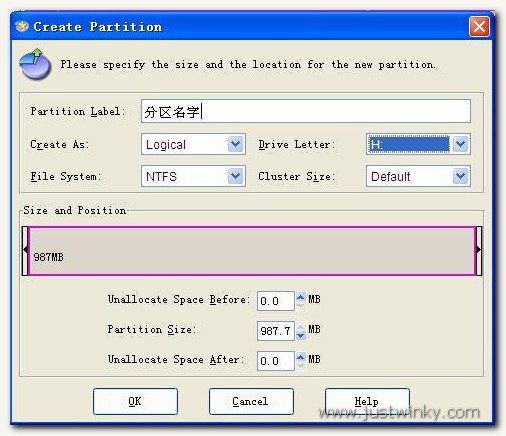
鼠标按住上图的三角拉动到你需要的空间大小,点击OK回到软件主界面,这时会显示新建的分区“分区名字”,不过还没应用的,要点击应用才会生效:

点击“Apply”按钮开始执行刚才的所有操作,会弹出确认窗口,确认后系统会自动重启,操作完毕后会再次重启电脑,这时你就可以看到新建的分区了:

删除分区:现在我要把刚才新建的分区删除:
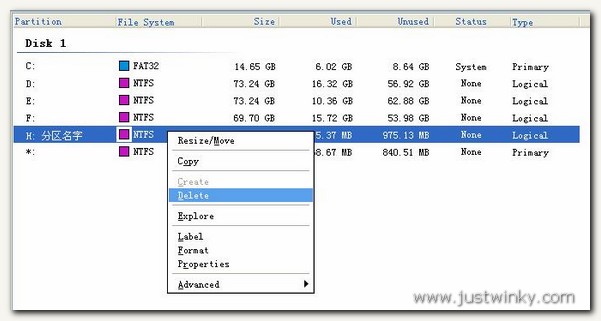
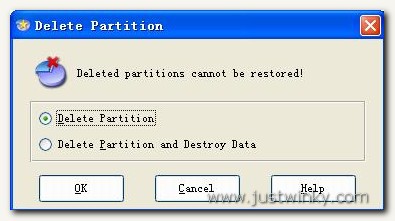
选择是只删除分区还是连内容都一并删除,然后点击OK:
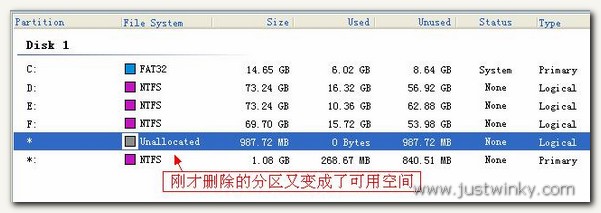
合并分区:把空出来的磁盘空间合并回F盘:

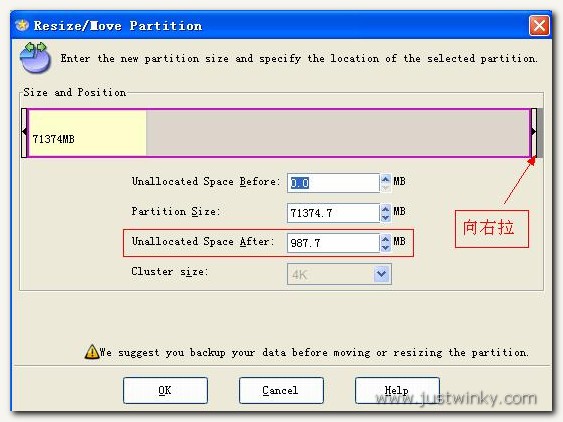

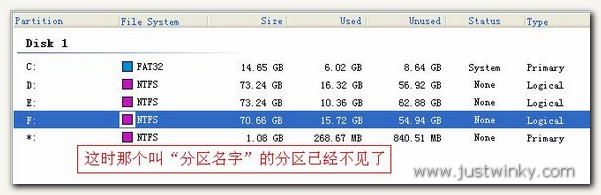
再次点击“Apply”按钮执行刚才的操作,这次操作不用重启,直接操作完成后F盘的空间就回来了。
注意:对几个磁盘的操作最后都要点击“Apply”按钮才会生效!另外,在分区前应做好文件备份工作,以免分区失败数据丢失
汉化免费说明:
1、首先运行压缩包中的安装程序进行安装原版程序!
2、安装完成后记得先不要运行程序!
3、复制压缩包中的复制压缩包中的“bin” 文件夹和 “share” 文件夹到你的安装目录中,覆盖替换文件即可。
默认安装目录为:C:/Program Files/EaseUS/EaseUS Partition Master
或者C:/Program Files (x86)/EaseUS/EaseUS Partition Master
4、启动程序,如果还是提示未注册的话,选择注册,随便输入任意数字字符都可以成功注册!
5、恭喜你,你成功了。^_^
相关文件下载地址:
官方网站:访问
解压密码:www.wugongqi.cn
下载EaseUS Partition Master pro 10易我分区大师 | 来自@免费软件之家


